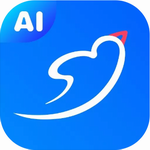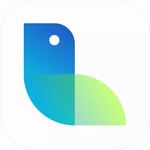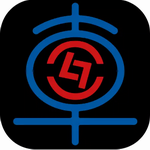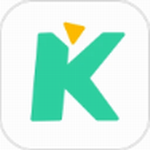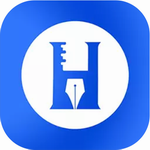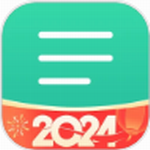火绒安全软件作为广受用户信赖的防护工具,在系统保护方面表现出色。部分用户在安装时未注意到默认开启的开机自启功能,随着使用时间增长可能会希望优化系统启动速度。本文将详细介绍三种有效管理启动项的方法,帮助您灵活掌控软件启动行为。
Windows系统设置调整方案:
1. 进入系统配置界面
按下键盘Win键或点击任务栏左侧视窗标识,在弹出的开始菜单顶部区域定位齿轮状设置图标。点击该图标将开启系统全局配置面板,此处可对计算机各项基础功能进行深度调整。
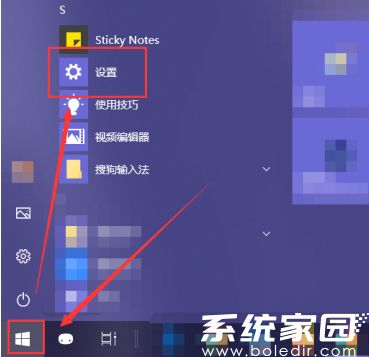
2. 定位应用程序管理模块
在设置界面中向下滚动找到「应用」分类入口,该功能模块集成了所有已安装程序的管理权限。此步骤是进行启动项管理的关键路径,建议仔细核对界面布局。
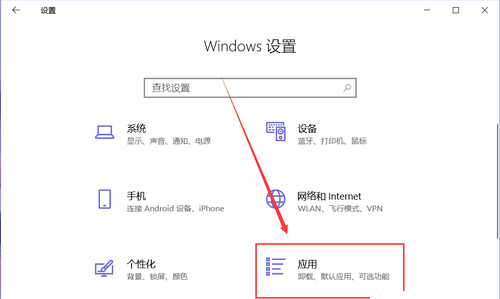
3. 切换启动管理界面
在应用管理侧边导航栏中,第三项「启动」选项即为开机自启管理专区。该界面经过Windows系统优化,能够直观展示各程序的启动影响评估数据。
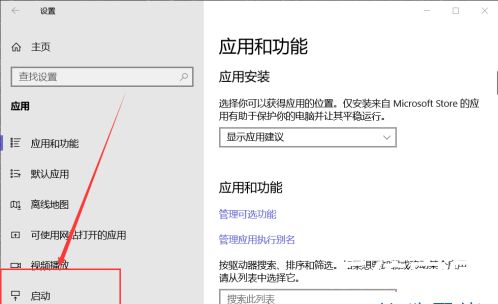
4. 管理启动项目
右侧列表详细展示了所有具备开机自启权限的应用程序。每个条目右侧都设有独立开关控件,找到火绒安全相关条目后,将状态切换按钮调整为「关」即可立即生效。
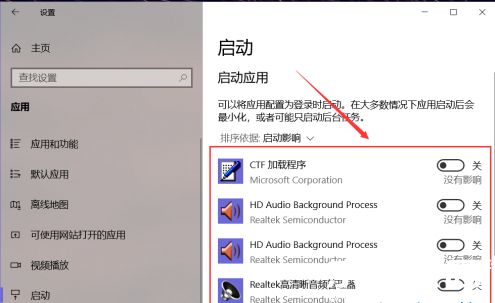
5. 软件内置设置调整
部分安全软件会在自身设置界面提供启动管理选项。打开火绒主界面,依次访问「系统防护」-「基础设置」模块,取消勾选「随系统启动自动运行」复选框即可完成设置。
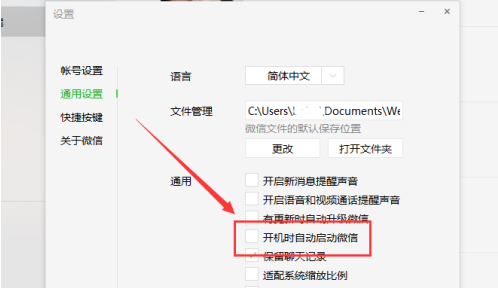
进阶操作建议:
- 定期检查启动项列表,及时禁用非必要程序
- 调整后建议重启计算机验证设置效果
- 杀毒软件保持后台运行仍建议保留实时防护功能
- 系统更新后建议复查启动项配置状态
通过上述多途径管理方法,用户不仅可以有效控制火绒安全软件的启动行为,还能举一反三管理其他应用程序的自动启动权限。需要注意的是,关闭安全软件的启动项可能会影响实时防护功能,建议根据实际使用需求谨慎调整。